Docker + container
Instalace dockeru a portaineru
Instalace Dockeru na Raspberry Pi
Instalace Dockeru na Raspberry Pi
Instalace Dockeru na Raspberry Pi
Díky šikovnému instalačnímu skriptu vyvinutému týmem Docker je instalace softwaru kontejneru neuvěřitelně jednoduchá.
Následující kroky můžete dokonce dokončit pomocí připojení SSH k vašemu Raspberry Pi .
1. Naším prvním úkolem je aktualizovat všechny naše stávající balíčky, než přistoupíme k instalaci Dockeru.
Všechny stávající balíčky můžeme upgradovat spuštěním následujících dvou příkazů na Raspberry Pi.
sudo apt update
sudo apt upgrade2. S naším Raspberry Pi zcela aktuálním můžeme nyní pokračovat a nainstalovat Docker na Raspberry Pi.
Naštěstí pro nás Docker tento proces neuvěřitelně zrychlil a zjednodušil tím, že poskytl bash skript, který vše nainstaluje za vás.
Můžete si stáhnout a spustit oficiální instalační skript Docker spuštěním následujícího příkazu.
curl -sSL https://get.docker.com | shTento příkaz převede skript přímo do příkazového řádku. Obvykle by bylo nejlepší, kdybyste to neudělali; Docker je však důvěryhodný zdroj.
Pokud si nejste jisti, zda to spustit přímo bez předchozí kontroly, můžete přímo na get.docker.com . skript zobrazit
Dokončení tohoto skriptu může nějakou dobu trvat, protože automaticky detekuje a nainstaluje vše, co potřebuje ke spuštění Dockeru na Raspberry Pi.
Nastavení uživatele pro Docker
Než budeme moci začít používat Docker bez problémů, musíme provést mírné úpravy našeho uživatele.
Souvisí to se způsobem, jakým systém oprávnění Linux pracuje s Dockerem. Ve výchozím nastavení může s Dockerem komunikovat pouze uživatel Dockeru, ale existuje způsob, jak to obejít.
1. Jakmile Docker dokončí instalaci do vašeho Raspberry Pi, musíme udělat ještě několik věcí.
Aby mohl jiný uživatel komunikovat s Dockerem, musí být přidán do dockerskupina.
Takže naším dalším krokem je přidání našeho aktuálního uživatele do dockerskupinu pomocí příkazu usermod , jak je uvedeno níže. Používáním " $USER” vkládáme proměnnou prostředí, která ukládá jméno aktuálního uživatele.
sudo usermod -aG docker $USERPokud do skupiny nepřidáme našeho uživatele, nebudeme moci komunikovat s Dockerem bez spuštění jako uživatel root.
Chcete-li se dozvědět více o oprávněních a skupinách v Linuxu, podívejte se na naše oprávnění k souborům v příručce Linux .
2. Protože jsme u našeho uživatele provedli nějaké změny, budeme se nyní muset odhlásit a znovu přihlásit, aby se změny projevily.
Můžete se odhlásit spuštěním následujícího příkazu v terminálu.
logout3. Jakmile se znovu přihlásíte, můžete si ověřit, že skupina dockerů byla úspěšně přidána k vašemu uživateli spuštěním následujícího příkazu.
groupsTento příkaz zobrazí seznam všech skupin, kterých je aktuální uživatel součástí. Pokud vše fungovalo, jak má, skupina dockerby zde mělo být uvedeno.
Testování instalace Dockeru na Raspberry Pi
Když je Docker nyní nastaven na našem Raspberry Pi, měli bychom nyní pokračovat a testovat, abychom se ujistili, že funguje.
1. Chcete-li otestovat, zda Docker funguje, budeme pokračovat a spustíme následující příkaz na našem Pi.
Tento příkaz řekne Dockeru, aby si stáhl, nastavil a spustil kontejner dockeru s názvem „ hello-world .
docker run hello-world2. Pokud jste úspěšně nainstalovali Docker do vašeho Raspberry Pi, měli byste vidět zprávu s následujícím textem.
Hello from Docker!
This message shows that your installation appears to be working correctly.Závěr
Nyní můžete bezpečně začít používat Docker pro svůj projekt, jako je nastavení Docker swarm s vaším Raspberry Pi.
Docker kontejnery jsou skvělý způsob, jak rychle nasadit software do vašeho zařízení.
Chcete-li si usnadnit život při správě kontejnerů Docker, můžete také nastavit Portainer na zařízení Pi . Portainer je úhledný kus softwaru, který vám umožňuje vytvářet a spravovat kontejnery ve webovém rozhraní.
Pokud jste našli nějaké problémy s instalací Dockeru, pak neváhejte napsat komentář níže.
Instalace Portaineru
Instalace Porttaineru na Raspberry Pi
Příprava Raspberry Pi pro Porttainer
Abychom Raspberry Pi připravili na spuštění Porttaineru, musíme dokončit několik úkolů.
I když je spuštění softwaru jednoduché, nemůžete jej spustit na zcela nové čisté instalaci.
1. Vaším prvním úkolem je nainstalovat Docker do vašeho Raspberry Pi .
Náš průvodce vám ukáže, jak nainstalovat Docker a jak jej správně nakonfigurovat pro Raspberry Pi.
Po instalaci Dockeru můžete bezpečně pokračovat dalším krokem.
2. Pokud již máte nainstalovaný Docker, ujistěte se, že naše Pi je zcela aktuální .
Na svém zařízení můžete spustit následující dva příkazy a aktualizovat seznam balíčků i samotné balíčky.
sudo apt update
sudo apt upgradeJakmile bude upgrade dokončen, můžeme přejít k tomu, aby Porttainer běžel na Raspberry Pi.
Instalace Porttaineru na Raspberry Pi
Nyní, když jsme připravili naše Raspberry Pi, můžeme konečně nainstalovat software Portainer.
Naštěstí pro nás je to velmi jednoduchý proces, protože Portainer běží v kontejneru Docker.
1. Když je Docker nastaven a konfigurován, můžeme jej použít k instalaci Porttaineru do našeho Raspberry Pi.
Protože je Portainer k dispozici jako kontejner Docker na oficiálním centru Docker , můžeme stáhnout nejnovější verzi pomocí následujícího příkazu.
sudo docker pull portainer/portainer-ce:latestTento příkaz stáhne obraz dockeru do vašeho zařízení, což nám umožní jej spustit.
Použitím " :latest” na konci požadavku na stažení výslovně žádáme, aby si stáhl nejnovější verzi kontejneru.
2. Jakmile Docker dokončí stahování obrazu Portainer do vašeho Raspberry Pi, můžeme jej nyní spustit.
Když řekneme Dockeru, aby spustil tento kontejner, musíme předat několik dalších parametrů.
V terminálu na vašem Pi spusťte následující příkaz a spusťte Portainer.
sudo docker run -d -p 9000:9000 --name=portainer --restart=always -v /var/run/docker.sock:/var/run/docker.sock -v portainer_data:/data portainer/portainer-ce:latestNěkolik velkých věcí, které zde děláme, je nejprve definovat porty, ke kterým chceme, aby měl Porttainer přístup. V našem případě to bude port 9000.
Tomuto kontejneru dockeru přiřadíme název „ portainer“, abychom jej mohli rychle identifikovat, pokud bychom to někdy potřebovali.
Kromě toho také říkáme správci Docker, že chceme, aby restartoval tento Docker, pokud bude někdy neúmyslně offline.
Používání webového uživatelského rozhraní Portaineru
Tato část vám ukáže, jak můžete přistupovat k webovému rozhraní Portainer, které běží na vašem Raspberry Pi.
Ukážeme vám také, jak dokončit úvodní nastavení softwaru.
Přístup k webovému rozhraní
Než budeme moci se softwarem cokoliv dělat, budete se muset připojit k jeho webovému rozhraní.
K tomu budete potřebovat webový prohlížeč dle vašeho výběru a znát IP adresu vašeho Raspberry Pi .
1. Pokud neznáte místní IP adresu svého Raspberry Pi, je relativně snadné ji získat.
Pomocí příkazu hostname můžeme nechat vytisknout místní IP přiřazenou našemu Pi.
hostname -IUjistěte se, že používáte kapitál Ipři použití tohoto příkazu.
2. Nyní vše, co potřebujete pro přístup k Porttaineru udělat, je přejít ve vašem prohlížeči na následující.
Můžete vidět, že na této adrese jsme odkazovali na port „ :9000" na konci. Toto je port, na kterém se Portainer zpřístupňuje.
http://[PIIPADDRESS]:9000Ujistěte se, že jste nahradili „ [PIIPADDRESS]“ s místní IP adresou vašeho Raspberry Pi. Tuto IP jste měli získat v předchozím kroku.
Konfigurace Porttaineru na vašem Raspberry Pi
Když se poprvé připojíte k webovému rozhraní Portaineru, budete muset provést některé počáteční kroky nastavení.
Nebojte se, protože tyto jsou neuvěřitelně přímočaré a pomáhají zajistit, že bude fungovat tak, jak chceme.
1. Při prvním spuštění webového rozhraní Portaineru si budete muset vytvořit účet správce.
Chcete-li vytvořit tento administrátorský účet, musíte mu dát uživatelské jméno ( 1. ).
Dále budete muset tomuto novému účtu přiřadit heslo ( 2. ). Portainer vyžaduje, abyste měli hesla dlouhá alespoň 12 znaků.
Jakmile nastavíte požadované uživatelské jméno a heslo, click" Create user” pro dokončení jeho vytváření.
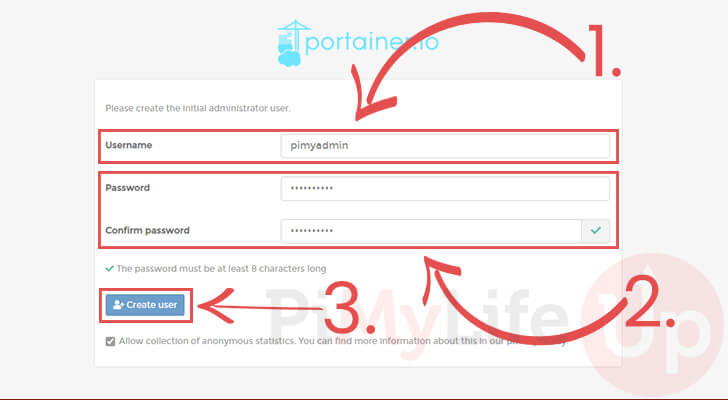
2. Nyní musíme vybrat, jaký druh prostředí kontejneru chceme, aby Porttainer spravoval.
V našem případě musíme vybrat DockerMožnost 1. ).
Jakmile tuto možnost vyberete, clicka Connecttlačítko ( 2. ).
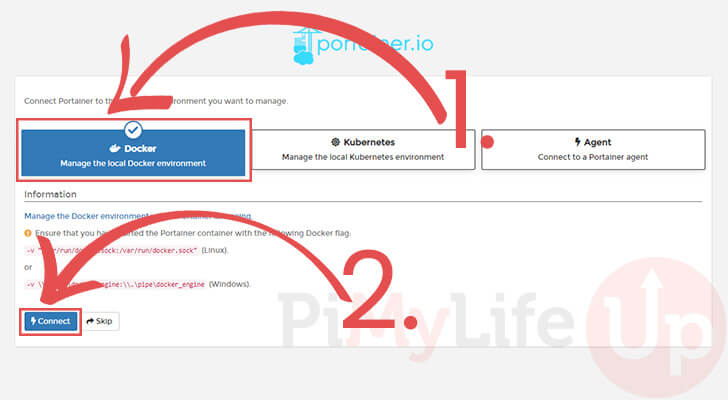
3. Nyní byste měli mít Porttainer úspěšně spuštěný na vašem Raspberry Pi.
Nyní jej můžete použít ke správě kontejnerů Docker běžících na vašem zařízení.
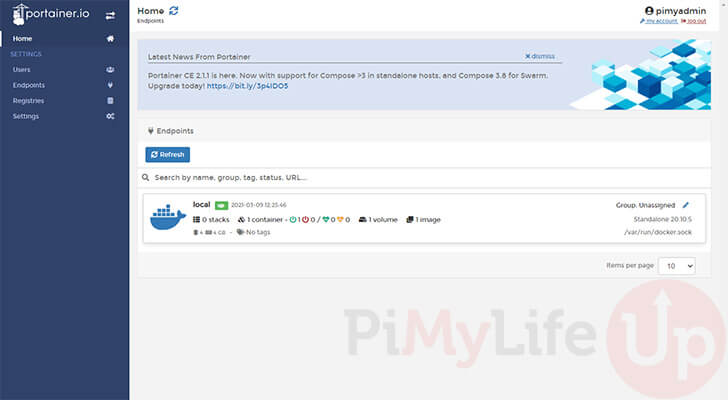
Základní použití uživatelského rozhraní Portainer
Tato část ukáže základy používání Portainer UI k vytvoření nového kontejneru Docker.
Podle těchto kroků si Portainer stáhne obrázek kontejneru do vašeho Raspberry Pi a nastaví jej.
1. Když vstoupíte do rozhraní Portainer, měli byste vidět obrazovku jako níže.
Můžete vidět, že naše instalace Raspberry Pi Docker je uvedena jako koncový bod Portainer. Clicktento koncový bod otevřete jeho nastavení.
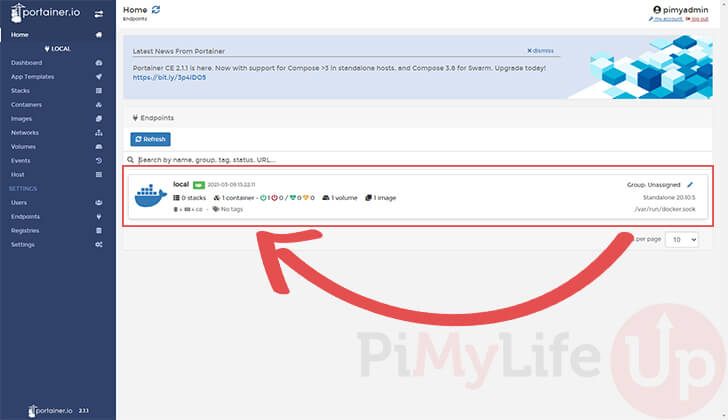
2. Zde uvidíte rychlý přehled Dockeru spuštěného ve vašem systému.
Na této obrazovce se zobrazí počet kontejnerů, svazků, obrazů a sítí ve vašem systému.
Chcete-li zjistit, jaké kontejnery běží na vašem Raspberry Pi, click" Containers“ na postranním panelu.
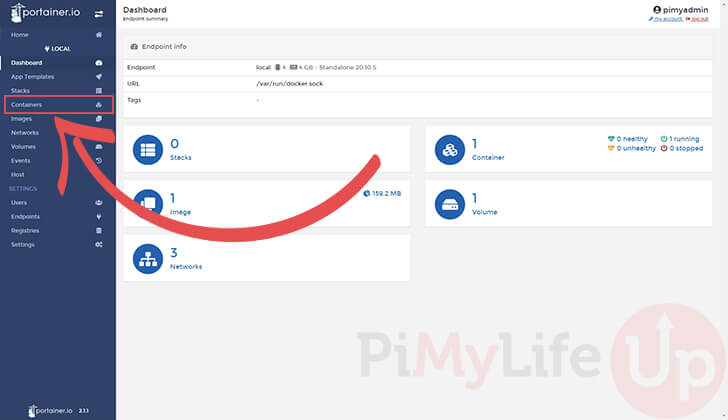
3. Porttaineru se nyní zobrazí seznam kontejnerů aktuálně nastavených na vašem zařízení ( 1. ).
Když vyberete kontejner, budete jej moci ovládat volbou, zda chcete kontejner spustit, zastavit, zabít ( 2. ).
Pokud chcete přidat zcela nový kontejner, můžete click" Add containertlačítko “ ( 3. ).
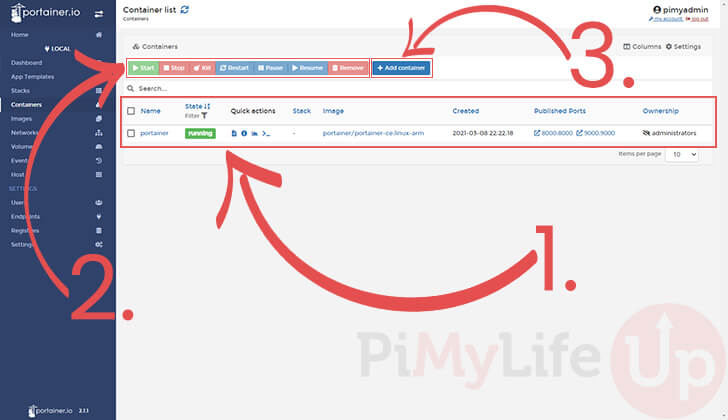
3. A konečně, tato obrazovka je ta, která vám umožní vytvářet nové kontejnery v Porttaineru.
Pomocí této možnosti můžete zvolit různá nastavení.
Nejprve musíte definovat název, který chcete tomuto kontejneru přidělit ( 1. ).
Poté musíte vybrat obrázek, který má Portainer natáhnout do vašeho Raspberry Pi ( 2. ).
Je dokonce možné nastavit síťové porty, které má váš kontejner Docker používat ( 3. ).
Kromě toho můžete také ovládat, kdo může tento kontejner spravovat ve webovém rozhraní Portaineru ( 4. ).
Nakonec je zde řada pokročilých možností, které můžete nastavit pomocí pole v dolní části stránky ( 5. ). Ten, který budete pravděpodobně konfigurovat nejvíce, je „ Restart Policy“.
Pomocí toho můžete zajistit, že se váš kontejner dockeru automaticky restartuje, když se Raspberry Pi restartuje.
Jakmile budete spokojeni se všemi nastaveními nového kontejneru Docker, můžete click" Deploy the containertlačítko “ (6.)
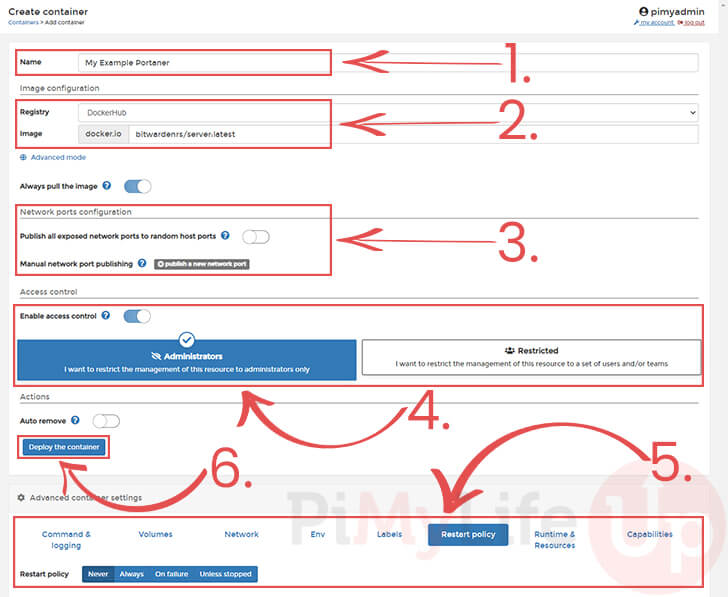
Závěr
V tuto chvíli byste měli mít úspěšně spuštěn Portainer na vašem Raspberry Pi.
Portainer je šikovný software, který vám umožní snadno spravovat vaše kontejnery Docker.
Pomocí webového rozhraní můžete vytvářet, upravovat a mazat své kontejnery.
Pokud máte nějaké problémy se spuštěním Porttaineru na vašem Raspberry Pi, zanechte prosím komentář níže.
Měli byste se také podívat na naše další projekty Raspberry Pi , abyste viděli, jak jinak můžete využít své Pi.